Kaip perkelti failus iš „Windows“ į „iPhone“ arba „iPad“

Norite sužinoti, kaip perkelti failus iš „Windows“ į „iPhone“ arba „iPad“ įrenginius? Šis išsamus gidas padeda jums tai padaryti be vargo.
Naujoji „Google“ vaizdo pokalbių paslauga dabar bus nemokama visiems
Kadangi naujasis koronavirusas ir toliau mus skaldo, technologijos deda visas pastangas, kad mus nepaliestų. Per pastaruosius kelis mėnesius vaizdo konferencijų programinė įranga buvo išgelbėjimas. Naudodami juos net būdami namuose galime būti prisijungę. Be to, jie padeda specialistams bendradarbiauti su komandomis, studentams mokytis, pacientams gauti sveikatos specialistų patarimų ir nuveikti daug daugiau.
Žvelgiant į šiuos pokyčius ir augančią rinkos tendenciją, „Google“ pristato naują vaizdo pokalbių paslaugą „ Google Meet“ . Šis sprendimas priimtas praėjus mažiau nei savaitei po to, kai „ Facebook“ išleido „Messenger Rooms“ . Nors tai yra trečioji vaizdo pokalbių paslauga po „Google Hangout“ ir „Google Duo“, „Google“ mano, kad tai nauja, nes anksčiau ši įmonė niekada tiek daug dėmesio teikė vaizdo pokalbiams. Jei dėmesys būtų skiriamas vaizdo pokalbių programoms, o ne „Zoom“, „Google“ būtų buvusi pramonės lyderė.
Kadangi „Google Meet“ buvo užrakinta už „G Suite“, nedaugelis iš mūsų apie tai girdėjome. Tačiau dabar pamatysite daugiau, nes ji bus atvira visiems „Google“ paskyros naudotojams.
Naudodami „Google Meet“ vaizdo konferencijų platformą galite surengti vaizdo pokalbį arba prisijungti prie jo, kuriame dalyvauja iki 100 žmonių.
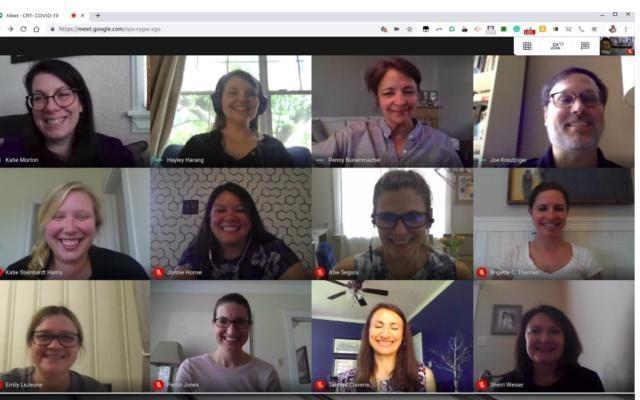
Kodėl „Google“ daro „Google Meet“ nemokamą?
Galimos dvi šio sprendimo priežastys:
Kaip naudotis „Google Meet“?
Naudotojai gali apsilankyti meet.google.com arba naudoti programą „Android“ arba „iOS“ programoje.
Jei norite naudoti „Google Meet“ kompiuteryje, atlikite toliau nurodytus veiksmus.
Be to, galite pridėti dalyvių. Norėdami tai padaryti, eikite į Žmonės > Pridėti žmonių. Įveskite kontaktinio, kurį norite pakviesti, el. pašto adresą ir spustelėkite Siųsti kvietimą.
„Android“ ir „iOS“ naudojimo veiksmai
Štai ir viskas.
Norėdami pakviesti kitus, bakstelėkite Informacija > Bendrinti.
Ar paslauga bus nemokama visą gyvenimą?
Ne, po rugsėjo 30 d. ne „G Suite“ naudotojams bus taikomas 60 minučių apribojimas.
Ar „Google Meet“ geriau nei „Zoom“?
„Google“ teigia, kad saugumas yra geresnis, tačiau „Google Meet“, kaip ir „Zoom“, nėra visiškai užšifruotas. Tai reiškia, kad perdavimo metu duomenys bus užšifruoti, kaip ir HTTPS atveju. Tačiau duomenų saugumo garantijos nėra.
Žinoma, jūsų bendravimas bus privatus, tačiau paslaugų teikėjas galės peržiūrėti jūsų susitikimo duomenis.
Jei norite dalyvauti susitikime naudodami „Google Meet“, jums reikia „Google“ paskyros, o naudojant „Zoom“ tai paprasta. Jums nereikia paskyros, kad galėtumėte prisijungti prie „Zoom“ susitikimo.
Dėl to „Zoom“ yra nugalėtojas, tačiau „Google“ apribojimas, leidžiantis tik „Google“ paskyros naudotojams, daro jį saugiu. Be to, nesant fiksuotojo telefono ryšio prieigos nemokamoje versijoje, ji yra mažiau pažeidžiama.
„Zoom“ susitikimai gali būti apsaugoti slaptažodžiu.
Kada paslauga bus prieinama visiems?
Kaip ir dauguma „Google“ paleidimo, šis taip pat bus išleistas lėtai visiems.
Atrodo, kad šiuo žingsniu pagaliau „Google“ planuoja patekti į vaizdo pokalbių rinką. Ne tik ši „Google“ net planuoja stipriai konkuruoti „Zoom“. Padarius „Google Meet“ nemokamą, „Google“ jau sumažino „Zoom“ akcijas iki 7%. Tai tik naujo karo pradžia, tereikia laukti ir stebėti, kas bus nugalėtojas. Ką tu manai? Ar Zoom galės konkuruoti su Google, ar ne? Kuria paslauga naudositės „Zoom“ ar „Google Meet“?
Praneškite mums apie savo pasirinkimą ir savo mintis apie šį „Google“ žingsnį.
Norite sužinoti, kaip perkelti failus iš „Windows“ į „iPhone“ arba „iPad“ įrenginius? Šis išsamus gidas padeda jums tai padaryti be vargo.
Konfigūruodami tamsų režimą Android, gausite akims malonesnę temą. Jei turite žiūrėti į telefoną tamsioje aplinkoje, greičiausiai jums reikia nuo jo nusukti akis, nes šviesus režimas vargina. Naudodami tamsų režimą „Opera“ naršyklėje Android sutaupysite energijos ir sužinosite, kaip sukonfigūruoti tamsų režimą.
Išvalykite adresų juostos URL istoriją „Firefox“ ir išlaikykite savo sesijas privačias, sekdami šiuos greitus ir paprastus veiksmus.
Pasidžiaukite savo „Zoom“ susitikimais su keliomis linksmomis filtrų galimybėmis. Pridėkite aureolę arba atrodite kaip vienaragis per savo „Zoom“ susitikimus su šiais juokingais filtrais.
Kai išgirsite žodį slapukai, galbūt pagalvosite apie šokoladinius sausainius. Bet yra ir tokių, kuriuos rasite naršyklėse, padedančių jums sklandžiai naršyti. Šiame straipsnyje sužinosite, kaip sukonfigūruoti slapukų nuostatas Opera naršyklėje Android.
Kaip įjungti skelbimų blokatorių jūsų Android įrenginyje ir maksimaliai išnaudoti invazinių skelbimų parinktį Kiwi naršyklėje.
Žinodami, kaip pakeisti „Facebook“ privatumo nustatymus telefone ar planšetėje, lengviau valdysite savo paskyrą.
Ieškoti tinkamos kortelės kišenėje ar piniginėje gali būti tikras iššūkis. Pastaraisiais metais daugelis įmonių kūrė ir pristatė bekontaktės mokėjimo sprendimus.
Daugelis naujienų straipsnių minimi „tamsusis internetas“, tačiau labai mažai tikrai kalba apie tai, kaip jį pasiekti. Tai daugiausia dėl to, kad daugelis svetainių ten talpina neteisėtą turinį.
Jei USB garsai kyla be jokios priežasties, yra keli metodai, kuriuos galite naudoti, kad atsikratytumėte šio fantominio atjungto įrenginio garso.







